access怎麼設定驗證規則為男或女
access
在Access 中將性別欄位限制為“男”或“女”,可透過設定驗證規則實現:1. 開啟驗證規則管理器;2. 輸入驗證規則表達式:=IIf([Gender ]="男" Or [Gender]="女", True, False);3. 指定驗證文本,說明違反規則時的錯誤訊息;4. 儲存變更。
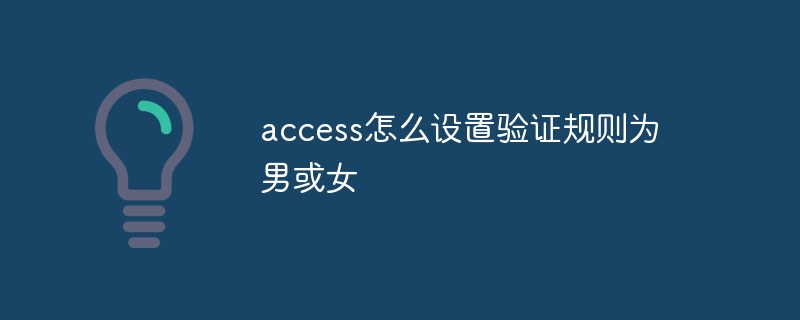
如何在Access 中設定驗證規則為男或女
在Access 中設定驗證規則以限制數據輸入的類型或範圍非常重要,尤其是在需要輸入性別資訊時。
步驟:
1. 選擇 Gender 欄位:在設計檢視中,選擇包含性別資訊的「Gender」欄位。
2. 開啟驗證規則管理員:在「欄位屬性」窗格中,找到「驗證規則」屬性。點擊旁邊的按鈕以開啟“驗證規則管理員”。
3. 輸入驗證規則運算式:在「驗證規則管理員」中,輸入下列表達式:
<code>=IIf([Gender]="男" Or [Gender]="女", True, False)</code>
登入後複製
4. 說明表達式: 此表達式執行以下操作:
- 如果欄位值等於“男”或“女”,則表達式傳回True,表示輸入有效。
- 如果欄位值不等於“男”或“女”,則表達式傳回 False,表示輸入無效。
5. 指定驗證文字:在「驗證訊息」方塊中,輸入違反驗證規則時要顯示的錯誤訊息。例如:「性別必須是『男』或『女』」。
6. 儲存變更:點選「確定」按鈕儲存驗證規則。
注意:
- 此驗證規則區分大小寫。
-
可以透過修改表達式中的性別值來新增更多選項。例如,要新增「其他」選項,可以使用下列表達式:
<code>=IIf([Gender]="男" Or [Gender]="女" Or [Gender]="其他", True, False)</code>
登入後複製
以上是access怎麼設定驗證規則為男或女的詳細內容。更多資訊請關注PHP中文網其他相關文章!
本網站聲明
本文內容由網友自願投稿,版權歸原作者所有。本站不承擔相應的法律責任。如發現涉嫌抄襲或侵權的內容,請聯絡admin@php.cn

熱AI工具

Undresser.AI Undress
人工智慧驅動的應用程序,用於創建逼真的裸體照片

AI Clothes Remover
用於從照片中去除衣服的線上人工智慧工具。

Undress AI Tool
免費脫衣圖片

Clothoff.io
AI脫衣器




